Šioje pamokoje žingsnis po žingsnio parodysiu, kaip "Adobe After Effects " atlikti pagrindinius sluoksnių derinimo veiksmus imituojant automobilio avariją. Pritaikysime įvairius garso ir vaizdo failus ir įsitikinsime, kad atskiri elementai darniai dera tarpusavyje. Sužinosite, kaip tinkamai tvarkyti garso takelius ir strategiškai išdėstyti vaizdo įrašų turinį, kad pasiektumėte tikrovišką vaizdą. Šioje pamokoje daugiausia dėmesio skiriama elementų redagavimui, kad animacija pasiektų norimą efektą.
Pagrindinės žinios:
- Kad simuliacija būtų sėkminga, labai svarbu tvarkyti garso takelius.
- Tikslus sluoksnių derinimas užtikrina darnų rezultatą.
- Mažiausios detalės, pavyzdžiui, garsumo ir laiko reguliavimas, yra svarbios garso ir vaizdo efektui.
Žingsnis po žingsnio
Pirmiausia svarbu, kad turėtumėte paruoštą naujai atvaizduotą garso failą. Savo failą pervadinau į "autobrems.mp4". Dabar atidarome projektą programoje "After Effects" ir įterpiame šį failą į autokompoziciją. Norėdami tai padaryti, turite pašalinti ankstesnį failą.
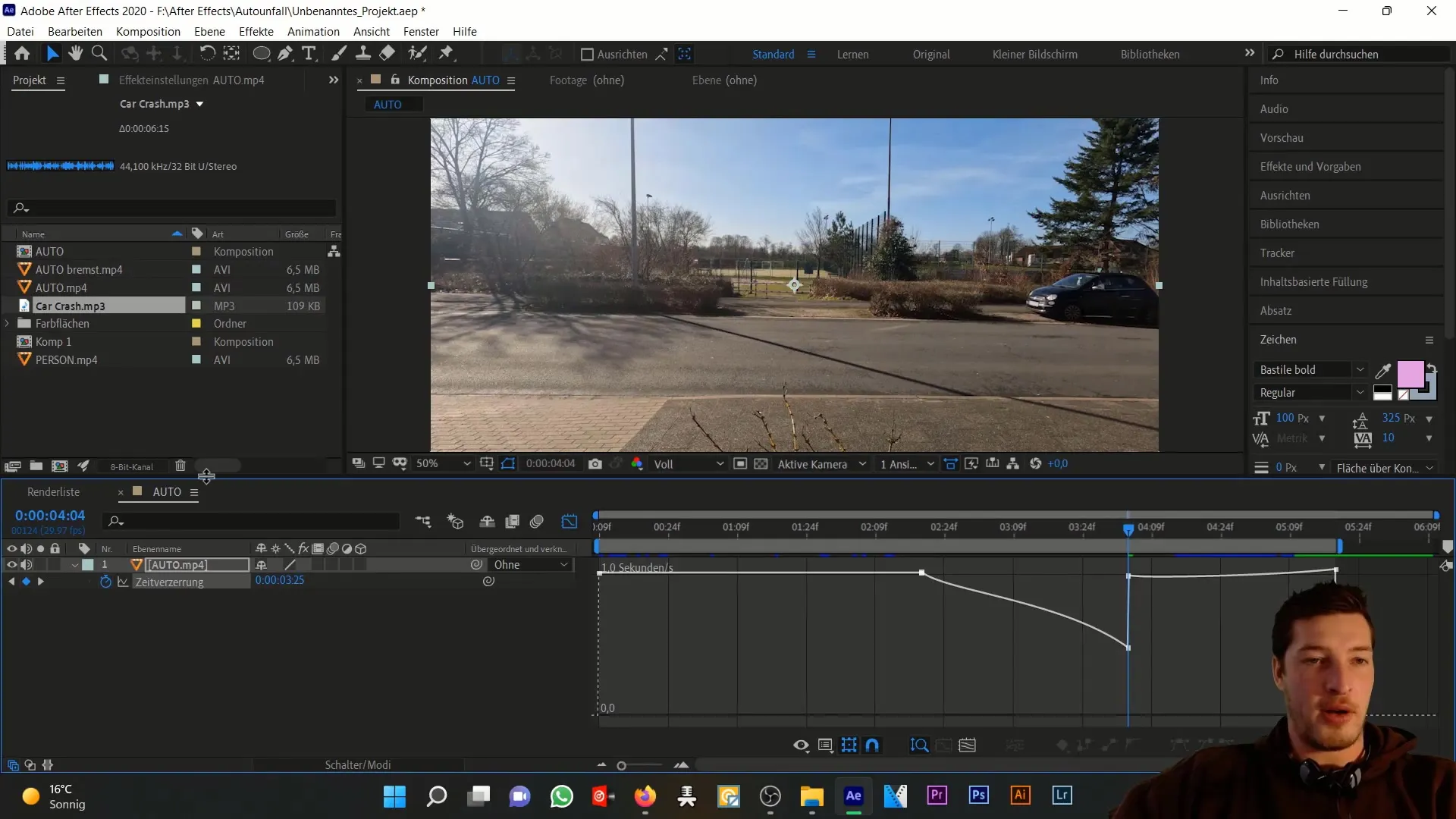
Dabar uždarome diagramų redaktorių ir į autokompoziciją pridedame savo naująjį failą "autobrems". Taip pat įtraukiame originalųjį autokompozicijos failą, nes norime ir toliau naudoti šio failo garso takelį. Svarbu naudoti sulėtintą naujai atvaizduoto failo vaizdo takelį, nes jis bus atitinkamai vartojamas, kai automobilis stabdys vaizdą.
Toliau sujungiame garso elementus. Jau turime "carcash MP3" failą, kuriame yra lengvas stabdymo veiksmas. Vėliau šiuos failus kryžminsime tarpusavyje, kad vartojamas garso takelis liktų nepastebimas.
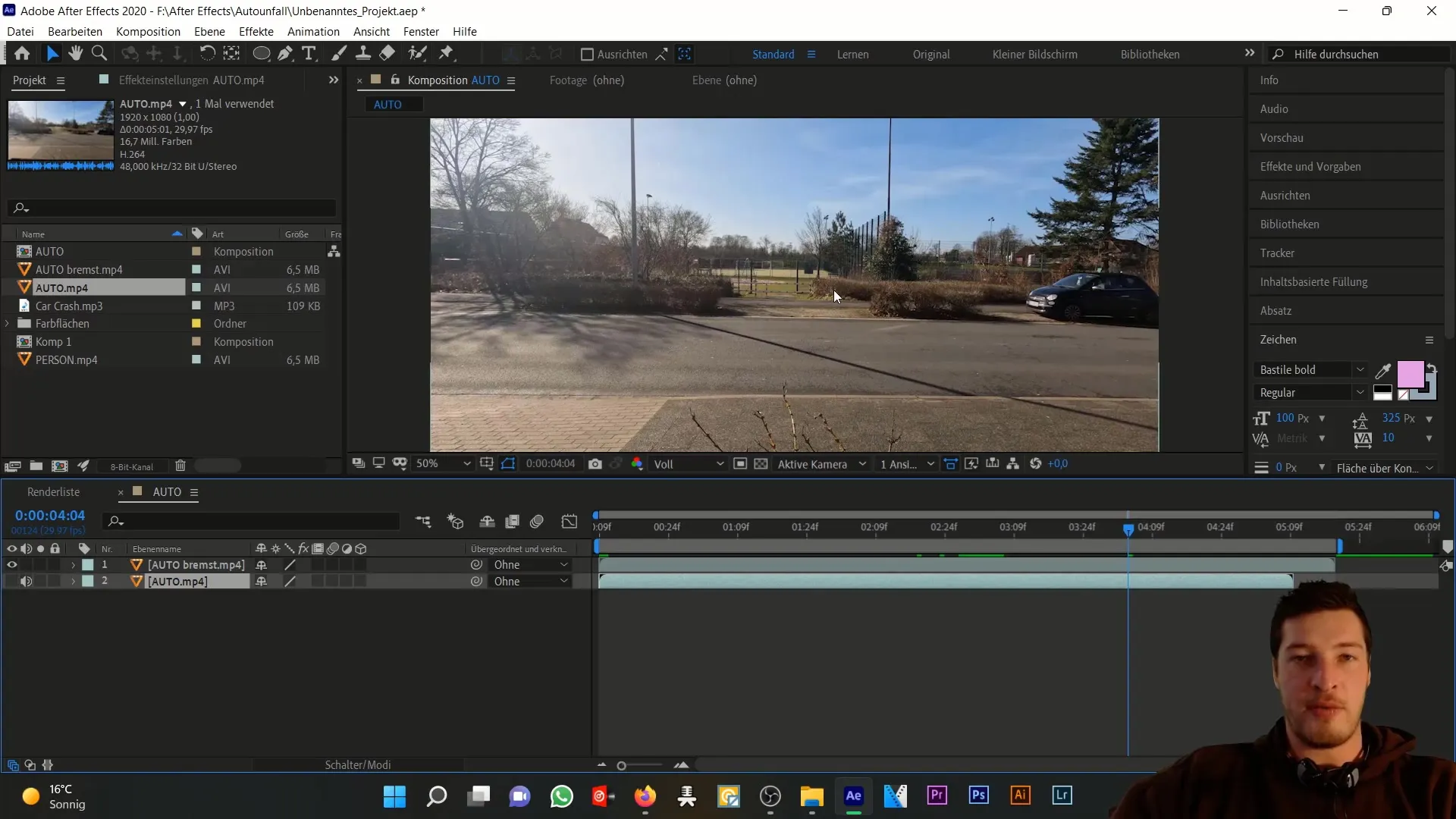
Dabar tęskime žmonių nustatymą. Importuoju asmens MP4 failą į naują kompoziciją. Nepriklausomai nuo to, ar sukursite atskirą kompoziciją žmonėms, ar automobiliams, svarbu tinkamai pavadinti failus. Sukurkime naują kompoziciją pavadinimu "Accident" (nelaimingas atsitikimas), kuri bus pagrindinė kompozicija viskam, ką norime sujungti.
Naujoje kompozicijoje "Avarija" nustatymus reikia nustatyti taip: "Full HD", 29,97 kadro per sekundę ir maždaug 10 sekundžių trukmės. Dabar į šią naują kompoziciją importuojame automobilio kompoziciją, asmens kompoziciją ir avarijos MP3 failą.
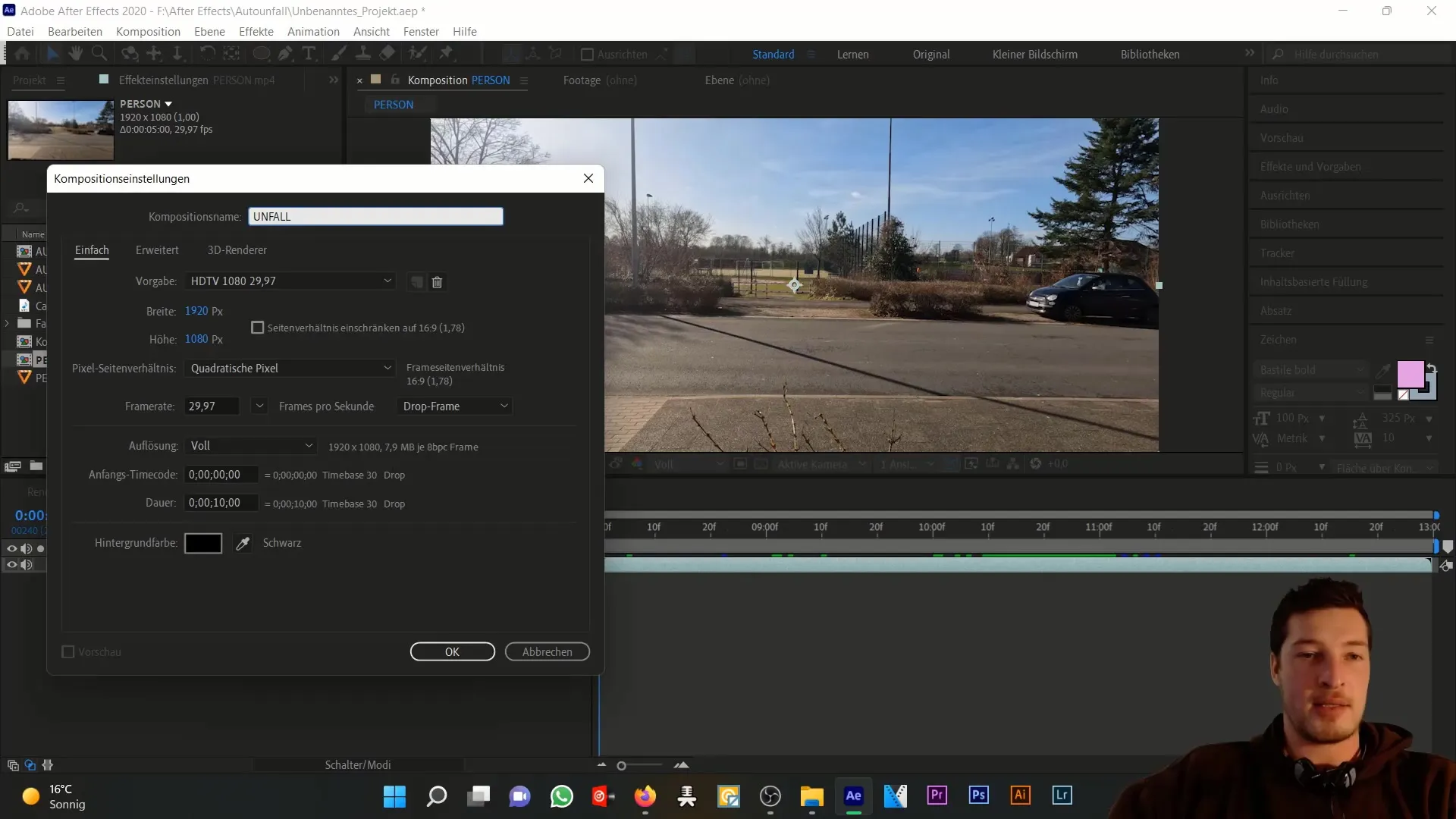
Padėkite asmens kompoziciją laiko juostos viršuje ir naudodami klavišų kombinaciją "T" nustatykite jos nepermatomumą 50 %. Dabar galime suderinti failų elementus. Judame į priekį laiko juostoje ir tikriname, kur sluoksnių suderinimas veikia geriausiai.
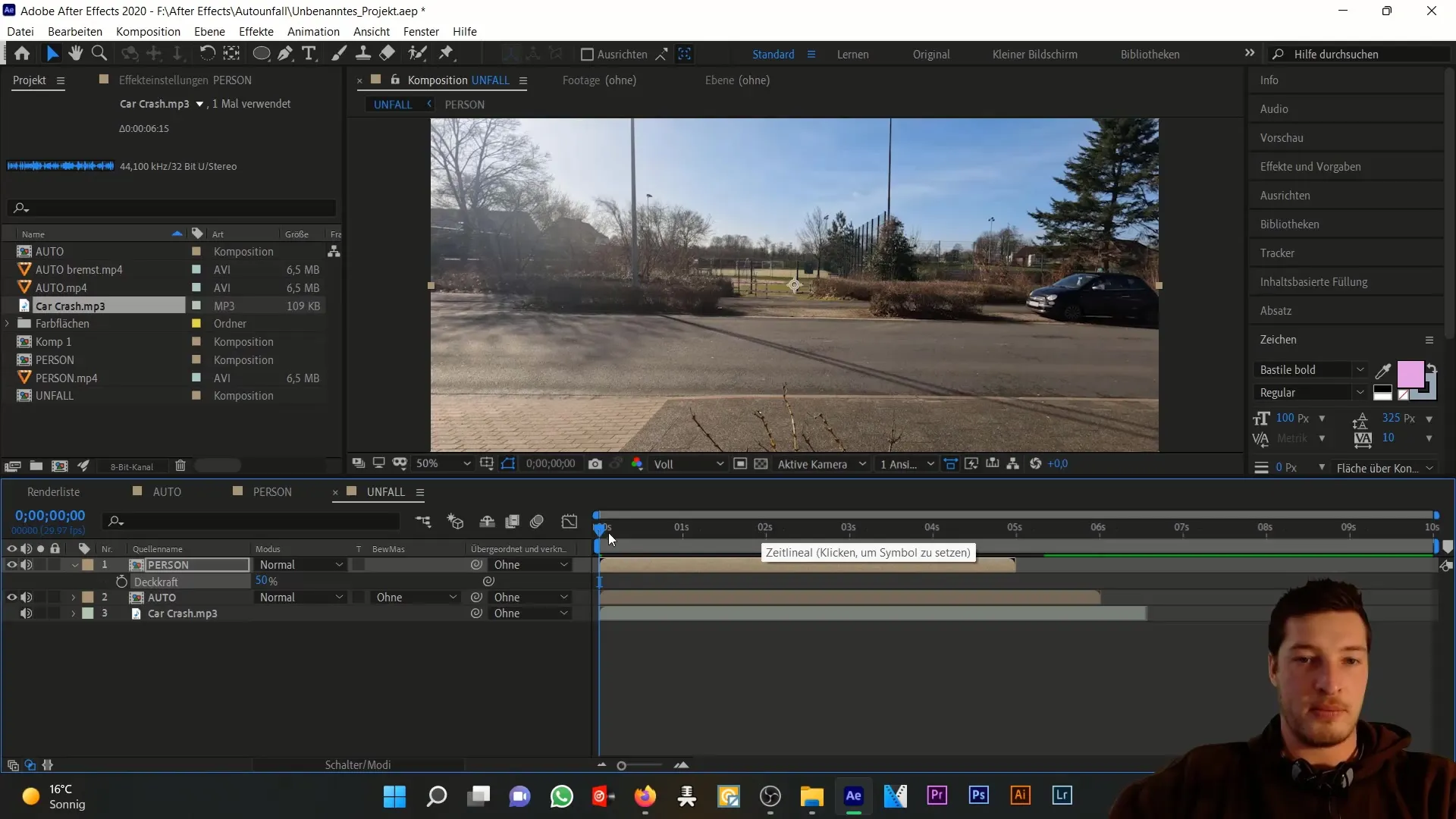
Kad padarytume poveikį, turime nustatyti tokią asmens padėtį, kad jis būtų iki pusės automobilio. Tai reiškia, kad turime perkelti automobilį atgal laiko juostoje, kad gautume tobulą smūgio momentą.
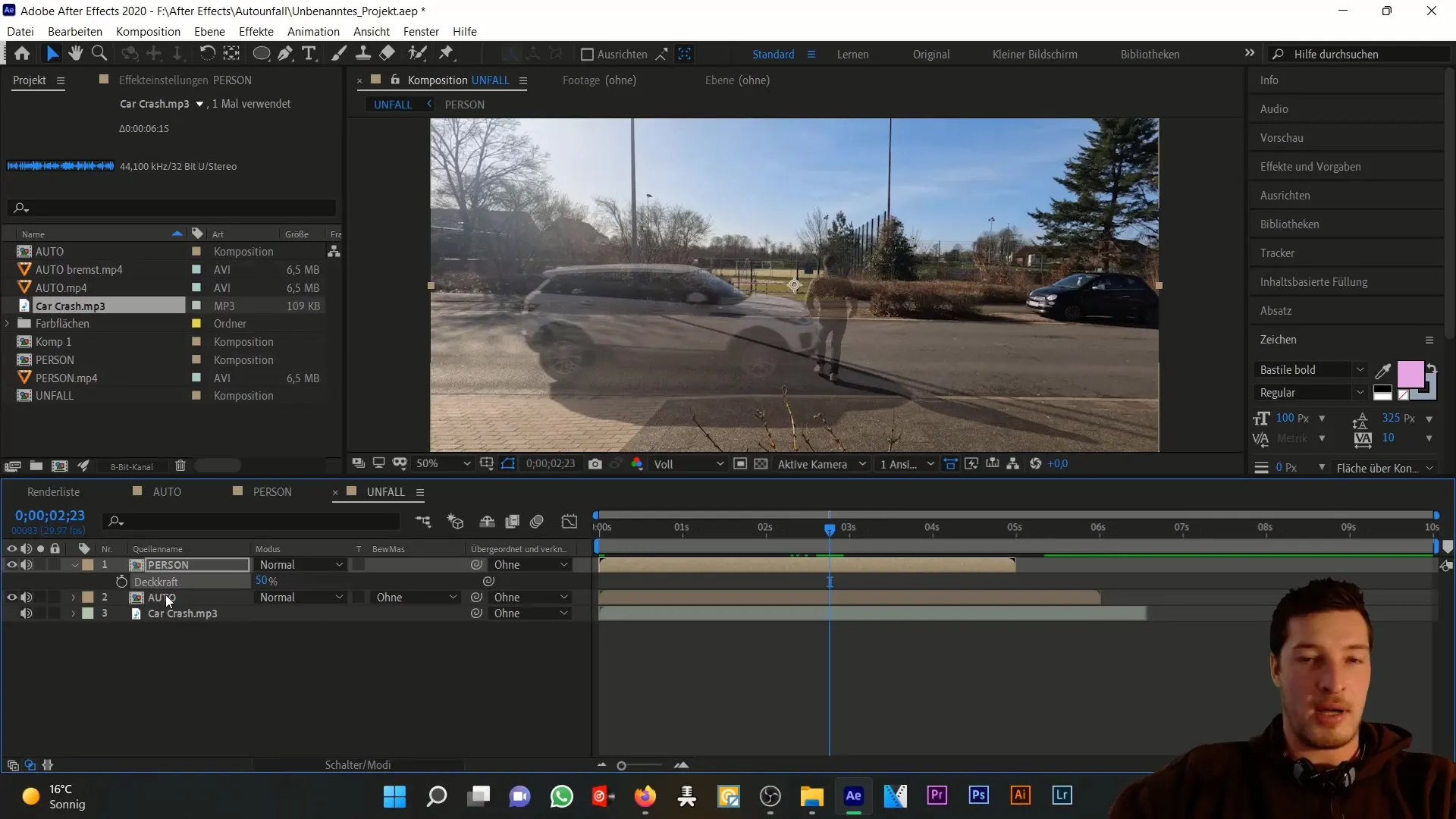
Pažvelkite į rezultatą. Jis jau turėtų atrodyti gerai. Dabar turime perkelti MP3 failą į tinkamą padėtį laiko juostoje. Turėtumėte parodyti garso takelio bangų formą užvesdami pelės žymeklį ant krūvos išvesties arba pasirinkdami sluoksnį ir paspausdami "Double".
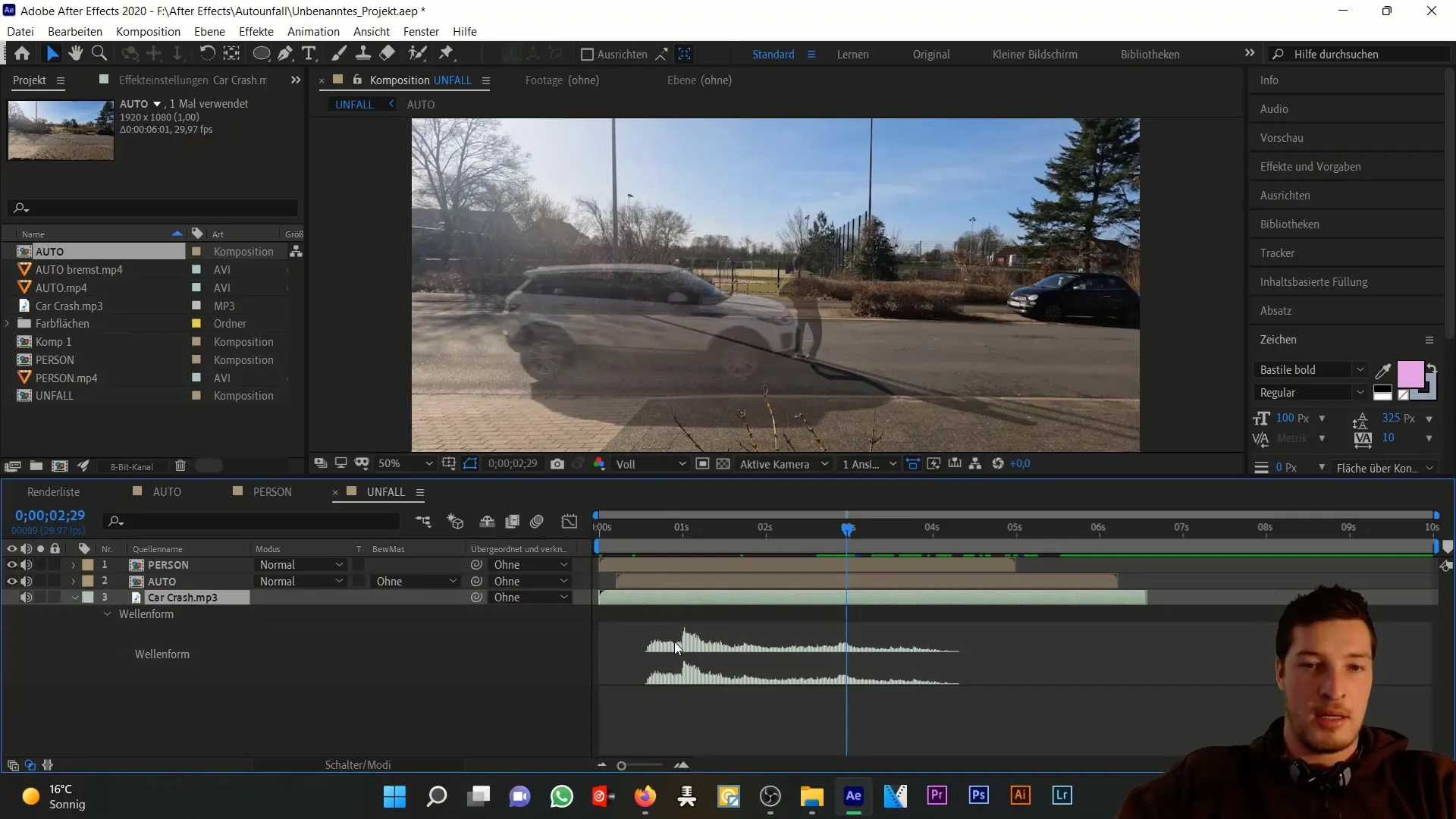
Dabar MP3 failo bangų formoje ieškome smūgio taško, t. y. avarijos momento. Velkame šį tašką į dabartinę laiko juostą, kad jis būtų reikiamu momentu.
Dabar metas pakeisti automobilio garsumą. Sukursiu raktinį kadrą, kuriame bus 0 decibelų. Galite judėti per laiko juostą ir tada nustatyti garsumą avarijos įvykio metu -35 decibelai. Pabaigoje garsumas turėtų būti nustatytas atgal į -20 decibelų.
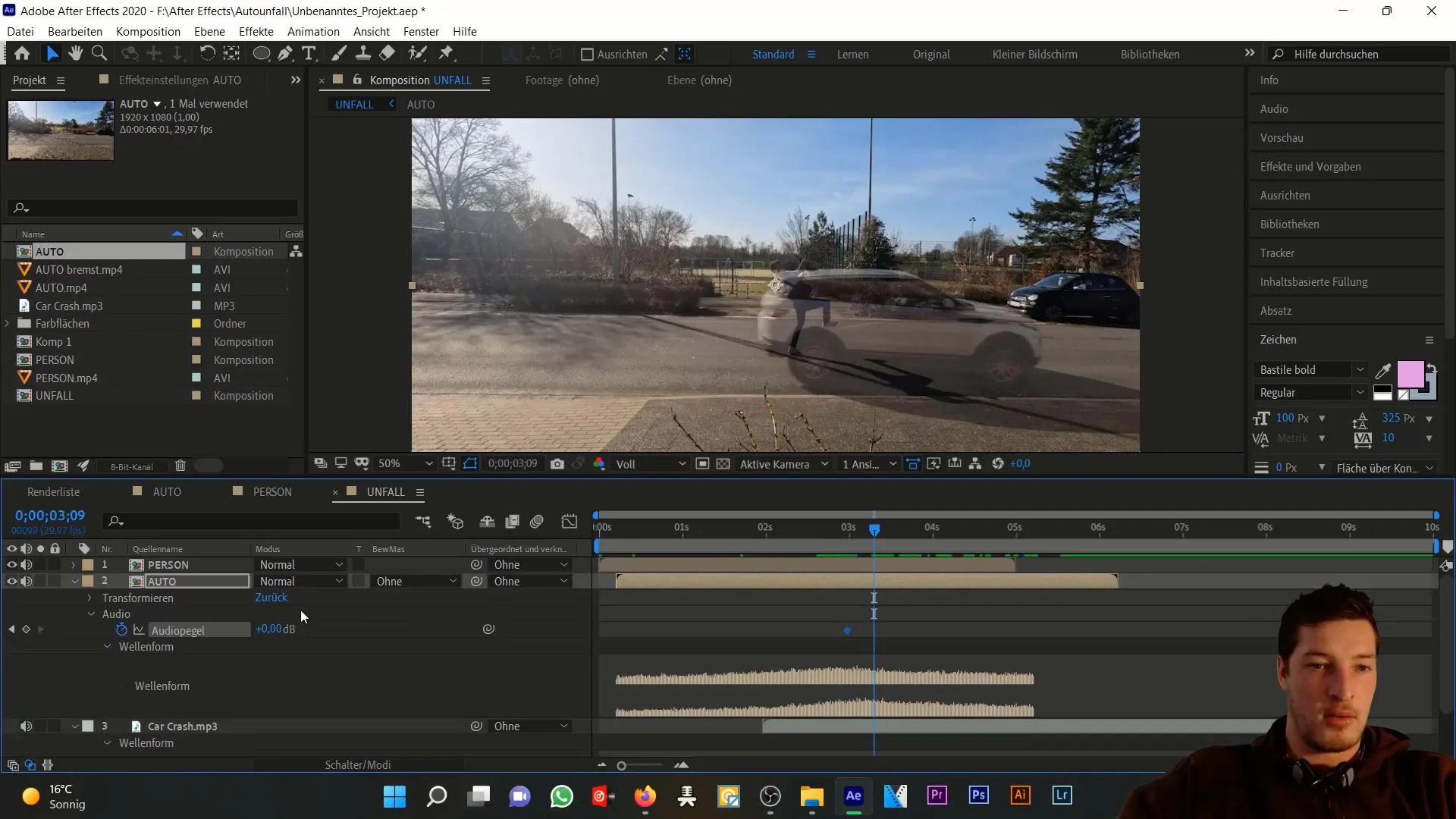
Įsitikinkite, kad garso takelis baigiasi kompozicijos pabaigoje. Geriausias būdas tai padaryti - sureguliuoti šios kompozicijos darbo erdvę ir dešiniuoju pelės mygtuku spustelėjus pasirinkti parinktį "Trim composition to workspace" (apkirpti kompoziciją iki darbo erdvės).
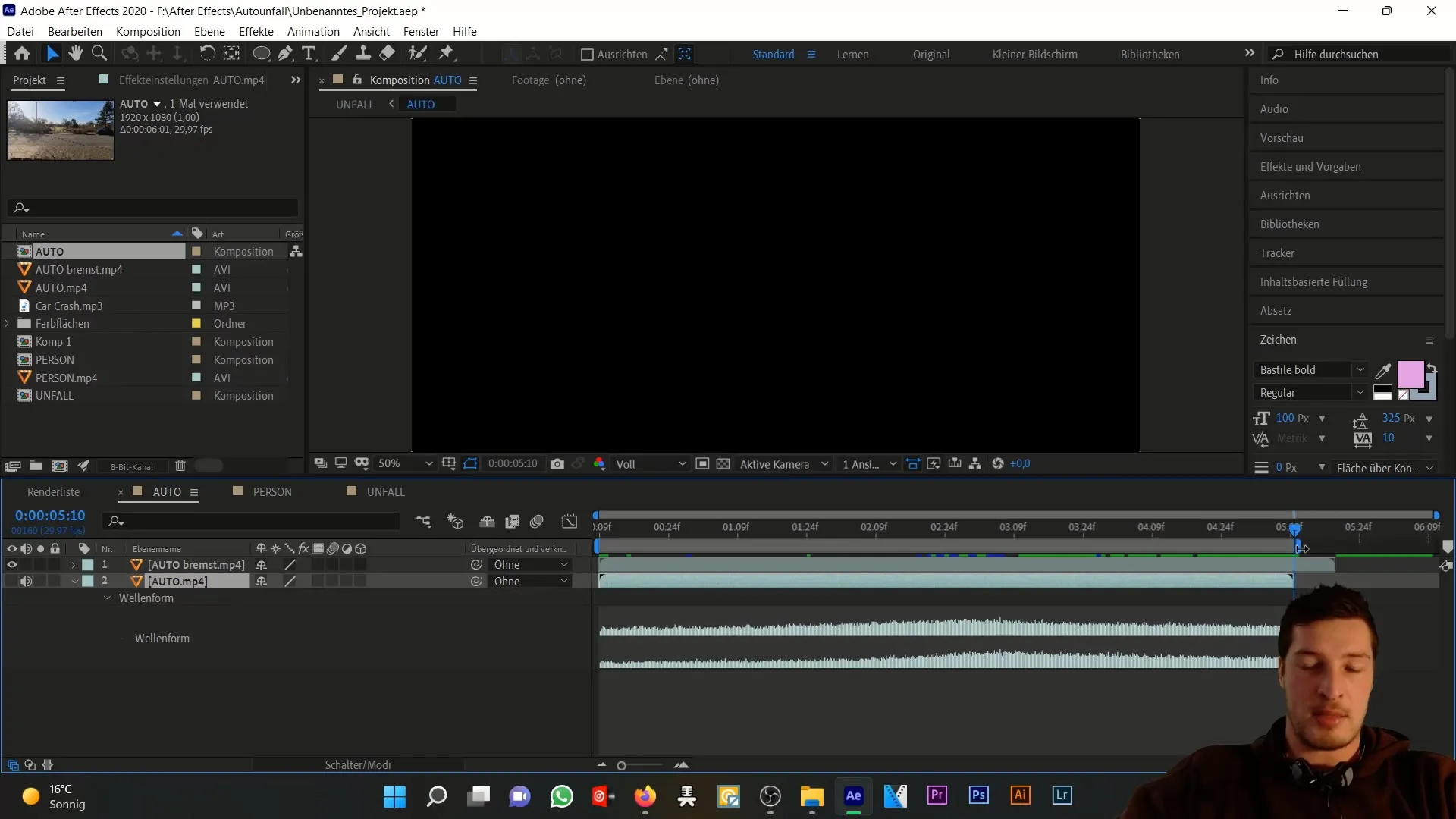
Grįžtu prie avarijos kompozicijos. Dabar matote, kad kompozicija baigiasi garso takelio pabaigoje. Tai geras žymeklis, leidžiantis apriboti redagavimą. Automobilio kompozicija yra mūsų pagrindinis vaizdas, o asmens kompozicija bus redaguojama iš jos.
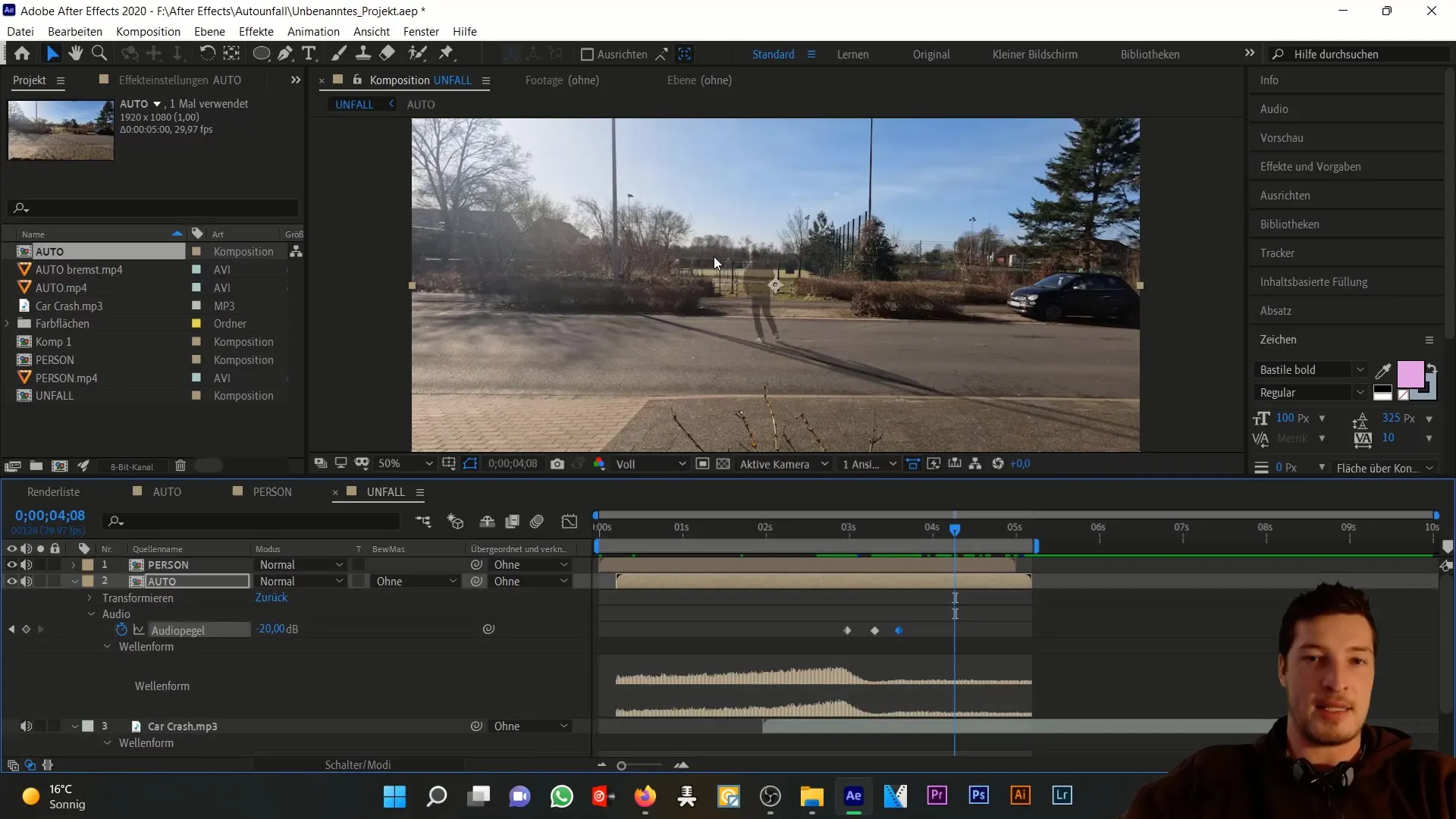
Pasirūpinkite klipų priklausomybėmis, kartu iki minimumo sumažindami išorinių gydomųjų veiksnių naudojimą. Tai padės jums optimizuoti darbą su asmeniu kitais žingsniais per šešėlį.
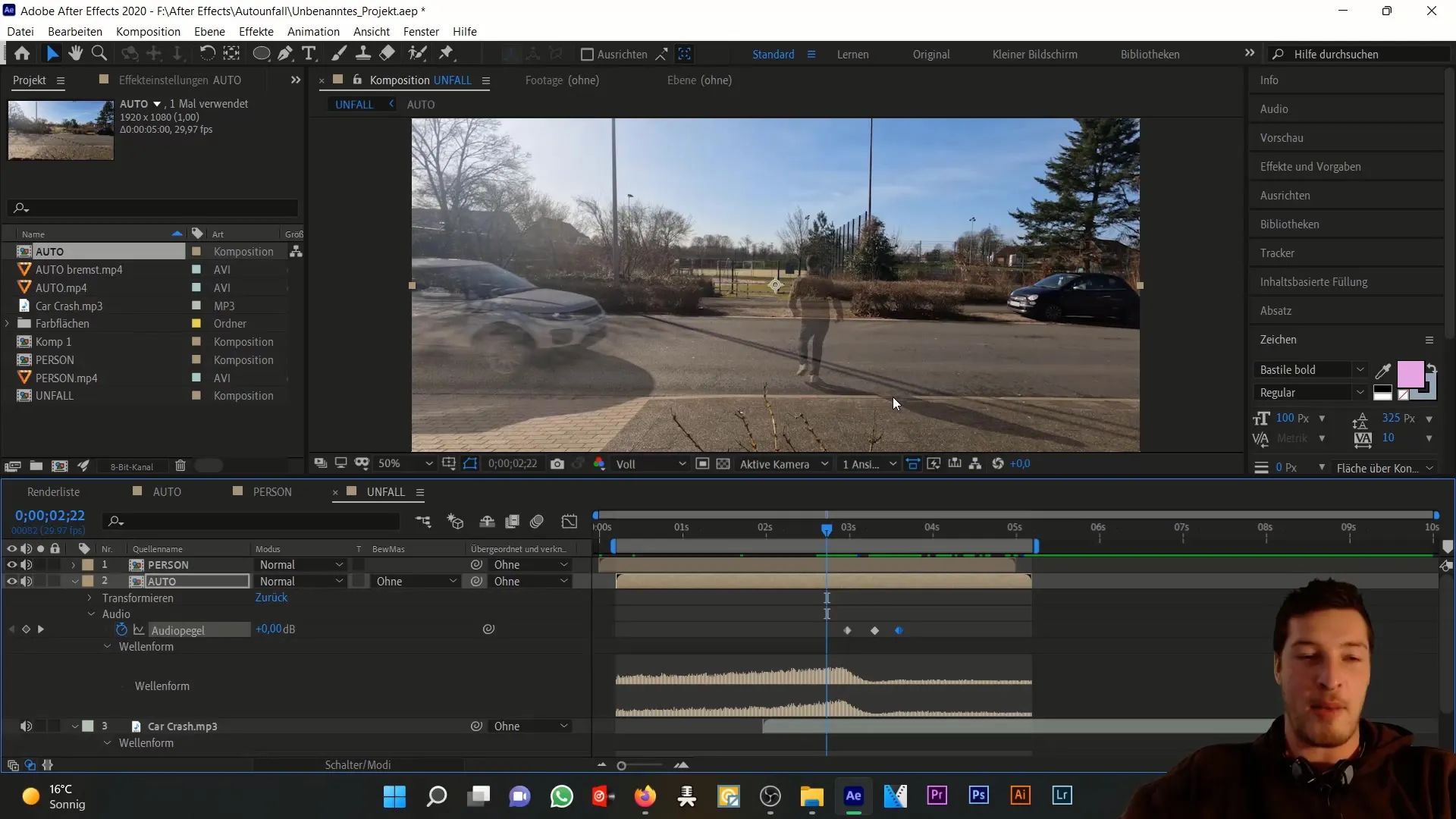
Dabar, kai nustatytas pagrindinis sluoksnių derinimas, pažvelkime į visą projektą vaizdo ir garso rodinyje.
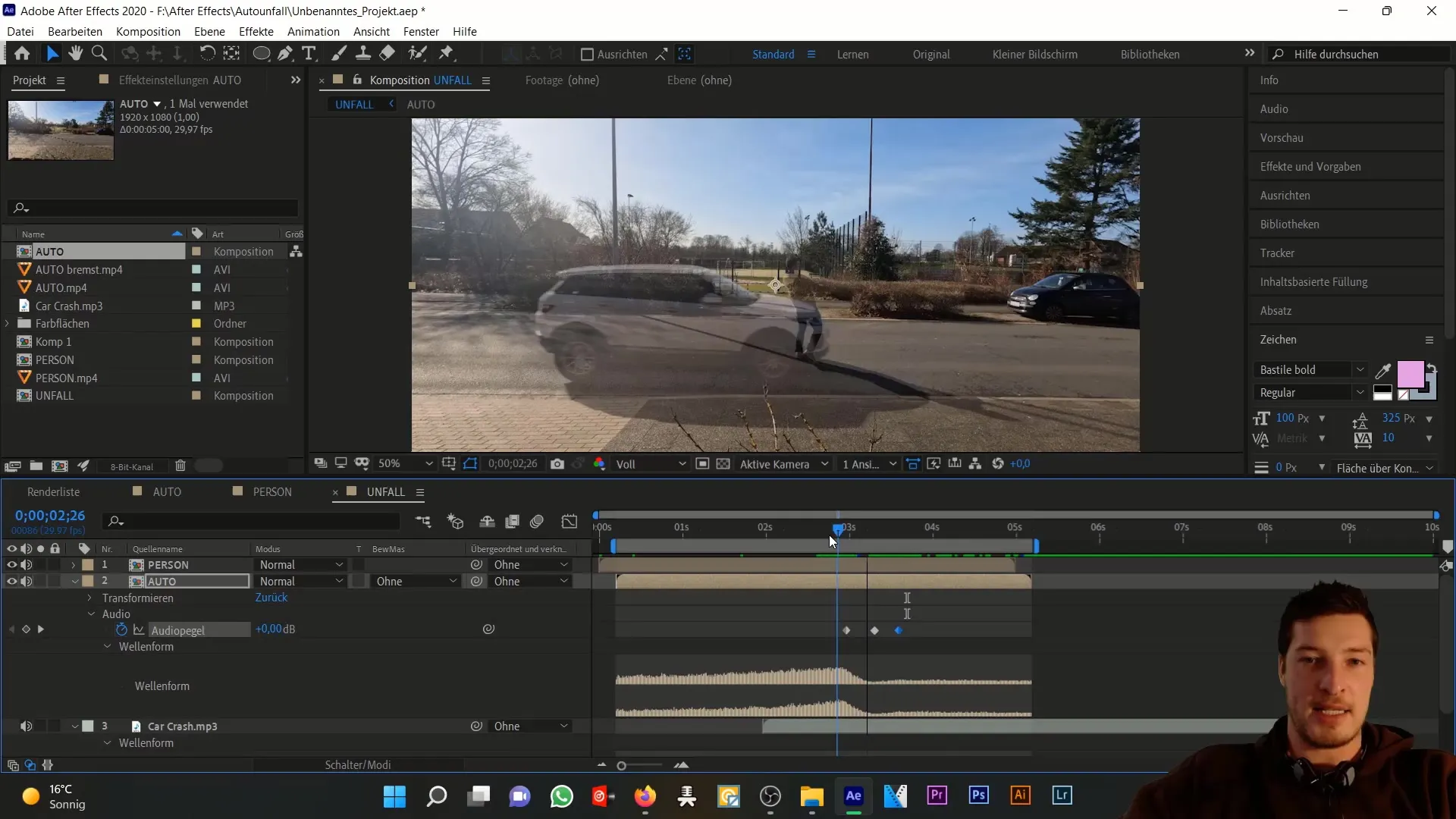
Apibendrinimas
Šioje žingsnis po žingsnio pamokoje sužinojote, kaip "Adobe After Effects" programoje "Adobe After Effects" sureguliuoti automobilio avarijos imitacijos sluoksnius. Importavome įvairius duomenų elementus, suderinome garso takelius ir įsitikinome, kad viskas darniai susilieja. Laiku sureguliuotas garsumas, tikslus vaizdo elementų išdėstymas ir dėmesys detalėms yra labai svarbūs sėkmingam modeliavimui.
Dažniausiai užduodami klausimai
Kaip "After Effects" programoje suaktyvinti bangų formą?Bangų formą galite suaktyvinti pasirinkę garso sluoksnį ir paspaudę "Double".
Kaip pakeisti garso takelio garsumą? Laiko juostoje uždėkite raktinį kadrą ir sureguliuokite decibelų vertes.
Koks geriausias kompozicijos dydis šiam projektui? Šiam modeliavimui optimalus Full HD su 29,97 kadro per sekundę.


